Thay vì di chuyển từng điểm nhỏ để tạo hình, sao bạn không thử sử dụng những lệnh chỉnh sửa có sẵn trong Modifier List để rút ngắn thời gian dựng hình 3Ds Max. Không chỉ thế, các lệnh này còn lưu lại các bước lệnh giúp bạn đơn giản hoá các bước chỉnh sửa, copy paste, tạo script, plugin,…
Tiện lợi như thế, nhưng nếu không nắm rõ mục đích sử dụng của các lệnh là bạn sẽ “lạc lối” trong “mê cung” Modifier List với hơn 100 câu lệnh, đặc biệt là các bạn Archviz Artist mới vào nghề. Hãy để 4pixos Academy dẫn lối cho bạn với Danh Sách 20 Lệnh Object-Space Modifiers Thông Dụng Nhất bên dưới nhé!
1. Affect Region: làm biến dạng vật thể hoặc bề mặt. Nó di chuyển các đỉnh (vertice) như thể chúng được chọn thông qua Soft Selection. Pinch và Bubble điều khiển hình dạng biến dạng, Falloff điều chỉnh kích thước. Để làm cho hiệu ứng thu hút hơn, hãy tăng số lượng đa giác (polygon).
2. Attribute Holder: công cụ sửa đổi để tự tạo parameters, button và function. Bạn có thể thêm bất kỳ chức năng 3DS MAX nào vào công cụ sửa đổi này dưới dạng slider, trường dữ liệu, danh sách,…
3. Bend: uốn cong đối tượng quanh trục (axis) đã chọn. Bạn chọn góc và hướng uốn và có thể giới hạn vùng tác động. Để làm cho hiệu ứng thu hút hơn, hãy tăng số lượng đa giác (polygon).

4. Camera Map Modifier (Object Space): căn chỉnh texture của đối tượng với background nhìn từ selected camera. Đối tượng sẽ trở nên vô hình nếu nó có cùng chất liệu với background/environment vì công cụ sửa đổi chiếu texture lên đối tượng từ chế độ camera view (Lấy map ở phần view nhìn camera)
5. Cap Holes: tạo ra một nắp để che lỗ trên bề mặt. Hoạt động tương tự như công cụ Cap trong Edit Poly, nhưng nó có thể được ẩn đi, áp dụng cho nhiều lựa chọn đa giác hơn vào bất kỳ lúc nào, được sử dụng trong animation.
6. Chamfer: thêm các cạnh bổ sung (additional edge) để “làm phẳng” góc. Bạn có thể chọn chiều rộng (width), số lượng cạnh mới và độ căng (tension). Ví dụ: với giá trị 2 hoặc 3 trong Segments và 0,5 trong Tension, bạn có thể tạo các góc thực tế cho khung đồ nội thất.
7. Cloth: mô phỏng vải cho đối tượng. Thích hợp để tạo rèm và chăn, mô phỏng các nếp nhăn trên bề mặt. Chọn các firm edge hoặc các collision object để tương tác với soft object

8. CrossSection: tạo một bề mặt từ nhiều đường spline. Splines phải là một phần của cùng một đối tượng, tức là được thống nhất thông qua Attach. Các công cụ sửa đổi CrossSection và Surface được gọi là Surface Tools
9. Delete Mesh/Patch/Spline: xóa phần mesh, patch, hoặc spline được chọn thông qua công cụ sửa đổi trước đó (ví dụ: Edit Mesh). Công cụ sửa đổi hoạt động theo cách tương tự như Delete thông thường.
10. Disp Approx: mô phỏng sự dịch chuyển bề mặt của vật thể bằng cách sử dụng height map từ Displacement slot của vật liệu được chỉ định. Hiệu ứng này chỉ hiển thị trong Render View; quá trình rendering bằng V-Ray và Corona sử dụng công cụ Displacement riêng.
11. Displace: dịch chuyển bề mặt của đối tượng bằng cách sử dụng texture hoặc height map. Những nơi sáng hơn được đẩy xa hơn những nơi tối hơn. Tùy chọn cho phép thay đổi loại Gizmo của đối tượng. Nếu không có texture nào được chỉ định, vị trí của Gizmo sẽ kiểm soát sự dịch chuyển. Để làm cho hiệu ứng trở nên đáng chú ý hơn, hãy tăng số lượng đa giác.
12. Extrude: đùn spline và biến nó thành một vật thể có thể tích. Đặt chiều cao của extrusion và số lượng cạnh được thêm vào, thêm giới hạn trên và dưới. Công cụ sửa đổi có thể tự động tạo tọa độ ánh xạ (mapping coordinates) và gán material IDs. Máy đùn thường được sử dụng để nâng cao các bức tường của các phòng từ sơ đồ mặt bằng.
13. Face Extrude: đùn các mặt dọc theo đường normal của chúng. Nó tương tự như công cụ Extrude trong Editable Poly/Mesh, nhưng nó có thể được ẩn đi, áp dụng cho nhiều lựa chọn đa giác hơn, được sử dụng trong animation.
14. FFD (Free-Form Deformation): tạo một lattice box xung quanh đối tượng có khả năng làm biến dạng đối tượng bằng cách sử dụng các đỉnh của nó: di chuyển, xoay và chia tỷ lệ. Để có quyền truy cập vào các đỉnh này, hãy chọn Control Points trong thanh cuộn của công cụ sửa đổi. Để làm cho hiệu ứng thu hút hơn, hãy tăng số lượng đa giác.
15. Flex: mô phỏng sự biến dạng của vật thể đang chuyển động. Làm thay đổi vị trí các đỉnh của vật thể như thể bị ảnh hưởng bởi động lượng (momentum). Các tùy chọn cho phép kiểm soát cường độ và loại biến dạng, được sử dụng trong animation.
16. HSDS (Hierarchical SubDivision Surfaces): tinh chỉnh lattice của đối tượng. Nó cho phép chia nhỏ vùng được chọn và thêm lưới, hỗ trợ Soft Selection.
17. Lathe: tạo đối tượng 3D bằng cách quay một đường trục quanh trục đã chọn. Có thể tự động tạo tọa độ ánh xạ và gán material IDs.
18. Lattice: biến hình khối thành hệ vòm hay khung thép, biến lattice của đối tượng thành vật thể 3D và các đỉnh của nó thành n-giác. Bạn có thể chọn số lượng cạnh trong cấu trúc liên kết (topology) đã tạo. Có thể tự động tạo tọa độ ánh xạ và gán material IDs.
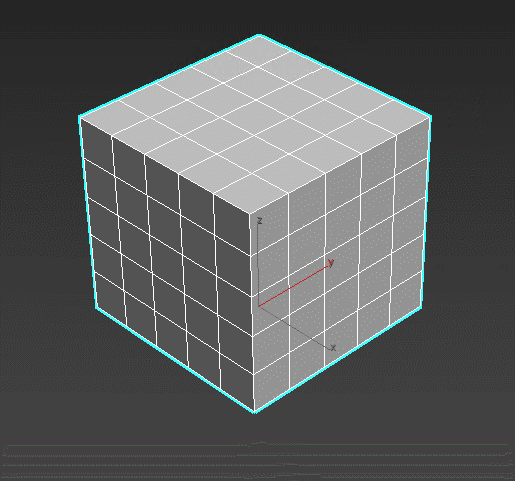
19. Linked XForm: tương tự link constraint, liên kết đối tượng với đối tượng điều khiển (control object). Bất kỳ hành động nào được thực hiện với đối tượng điều khiển (như di chuyển, xoay và chia tỷ lệ) cũng sẽ được áp dụng cho đối tượng đã chọn. Được sử dụng trong animation.
20. MapScaler (Object Space): giữ nguyên kích thước của texture map trên đối tượng nếu các tham số cơ sở (base parameter) của nó bị thay đổi. Không hoạt động nếu sử dụng Scale Tool
Bên trên mới là 20 lệnh Object-Space Modifier thường được các Archviz Artist sử dụng nhất. Muốn khám phá thêm nhiều câu lệnh Modify hơn và học thêm nhiều tips hữu ích về diễn hoạ kiến trúc, hãy truy cập vào thư viện của 4pixos Academy nhé!
Nếu bạn muốn trau dồi thêm về kiến thức về Diễn hoạ (đặc biệt là Modeling) và Kỹ năng sử dụng công cụ 3Ds Max, hãy tham khảo khóa học Basic 3Ds Max của 4pixos Academy nhé. Tìm hiểu thêm các thông tin các khóa học khác của 4pixos Academy tại đây.
Nguồn tham khảo: Megarender và Fastly
Xem thêm
> 10 thư viện model online cực hữu ích cho Archviz Artist
> Archviz Artist làm gì để vẽ đẹp hơn?
> 5 yếu tố dễ mắc lỗi trong diễn họa kiến trúc
> Bỏ túi 10 Tips cực hữu ích để làm chủ 3Ds Max dễ dàng
